Corrigir programas fechando sozinhos no Windows 10 [5 Passos]
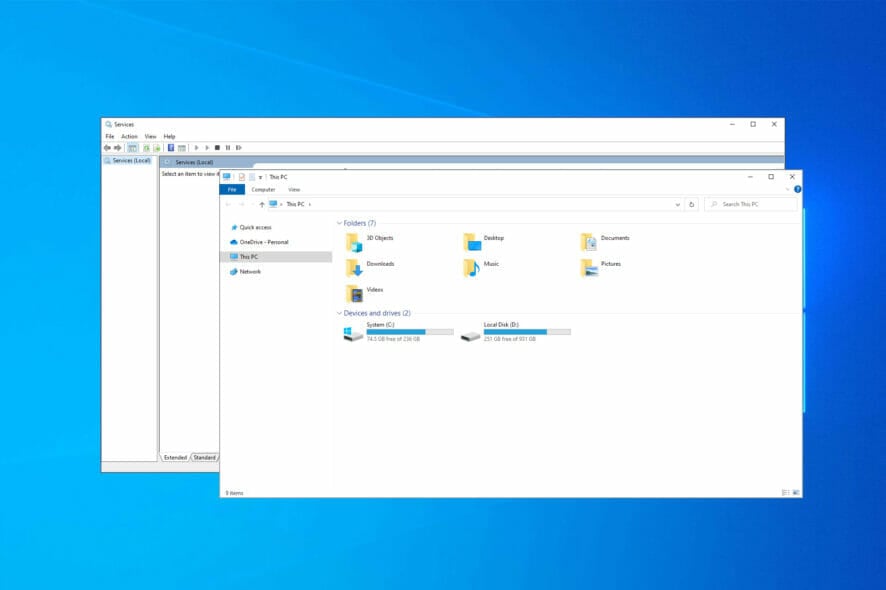 Após certas atualizações do Windows 10, muitos usuários relataram que os aplicativos abrem e fecham imediatamente.
Após certas atualizações do Windows 10, muitos usuários relataram que os aplicativos abrem e fecham imediatamente.
Quando os aplicativos do Windows 10 não estão abrindo, isso aponta para um problema mais profundo que precisa ser identificado e eliminado. Além disso, para muitos, são apenas os aplicativos da Microsoft Store que abrem e fecham imediatamente.
Por que meus aplicativos estão fechando aleatoriamente?
Aqui estão algumas das razões pelas quais você está enfrentando o problema:
- Aplicativos de terceiros criando conflitos – Vários aplicativos e processos de terceiros foram encontrados em conflito com o funcionamento do sistema operacional e causam a falha de outros aplicativos.
- Arquivos do sistema corrompidos – Uma das principais razões para aplicativos falharem no Windows, e algumas verificações devem resolver o problema.
- Problemas com o perfil do usuário – Um perfil de usuário corrompido pode causar uma variedade de problemas, incluindo programas que fecham sozinhos.
- Erros na última versão instalada do sistema operacional – Muitas vezes, foi um erro na versão recentemente instalada do sistema operacional que causou o problema. Aplique o procedimento abaixo para o Windows 10 ou consulte este guia sobre como desinstalar uma atualização no Windows 11 se estiver usando este sistema operacional.
Como paro os aplicativos de fecharem no Windows?
Vamos primeiro tentar algumas verificações rápidas que funcionaram para usuários.
- Se esta é a primeira vez que você está enfrentando esse problema, reinicie o computador. Em muitos casos, foi um problema isolado e não apareceu novamente.
- Tente fazer login com outro perfil de usuário, preferencialmente uma conta de Administrador.
- Verifique se há superaquecimento.
- Certifique-se de que a RAM está devidamente instalada.
Se esses métodos não funcionarem, as próximas soluções com certeza funcionarão.
1. Desative e desinstale o Asus GPU Tweak
- Para corrigir o problema de fechamento imediato dos aplicativos da Microsoft, clique no ícone da Área de notificação, clique com o botão direito em Asus GPU Tweak 2/3, e escolha Fechar/Sair.
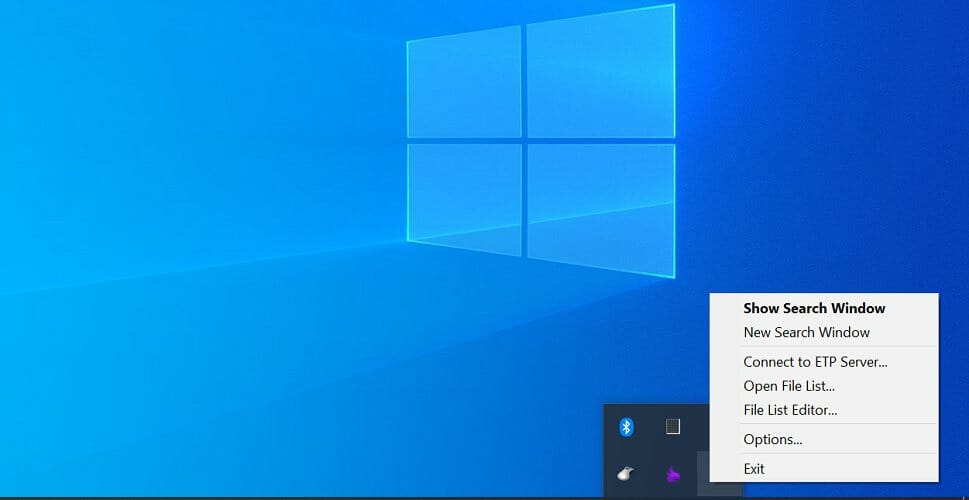
- Após fechá-lo, reinicie qualquer aplicativo no seu PC e verifique se ele permanece aberto sem problemas.
Se o problema parece ter desaparecido, você deve desinstalar o Asus GPU Tweak.
Desinstalar o Asus GPU Tweak
-
Pressione Windows + R para abrir Executar, digite appwiz.cpl no campo de texto e clique em OK.
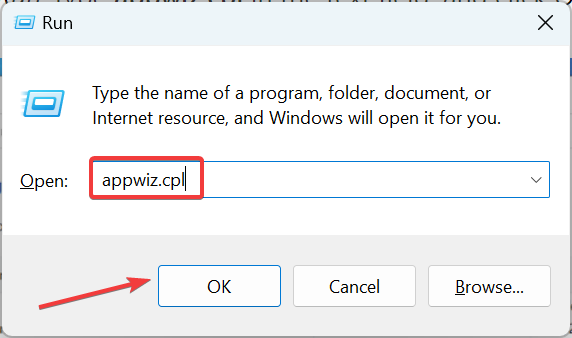
- Localize o aplicativo Asus Tweak GPU e clique em Desinstalar.
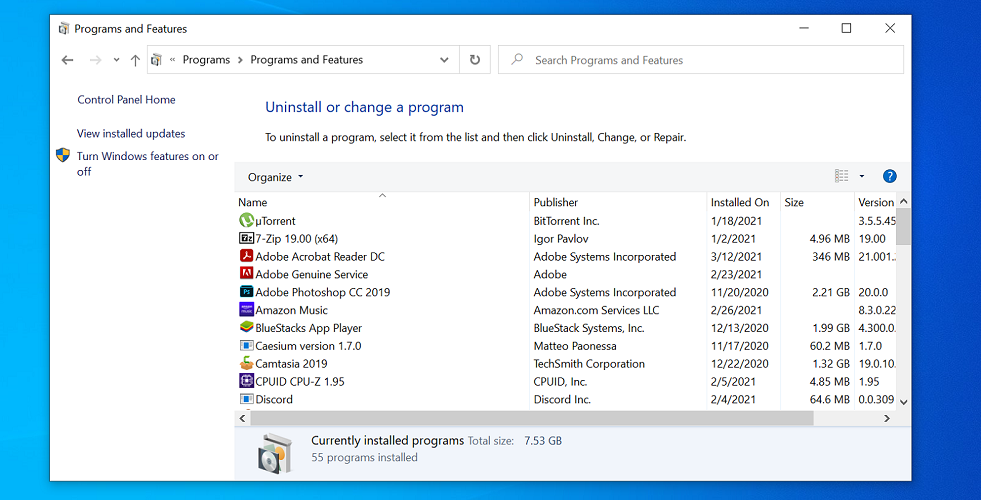
- Siga as instruções na tela para concluir o processo.
- Depois de concluir a desinstalação, reinicie o computador.
O aplicativo Asus GPU Tweak foi relatado como conflituoso com outros aplicativos do Windows e, por causa disso, seu jogo abre e fecha imediatamente no Windows 10.
Lembre-se de que outros aplicativos também podem causar esse problema, então você pode ter que removê-los também. Para ter certeza de que um aplicativo está completamente removido, sugerimos usar uma ferramenta dedicada como CCleaner.
CCleaner é uma ferramenta que se especializa em limpar arquivos desnecessários, encontrar e desinstalar aplicativos antigos e não utilizados e escanear seu computador profundamente em busca de outros erros.
2. Desativar aplicativos de inicialização
-
Para corrigir o problema de aplicativos do Office que fecham imediatamente após abrir, pressione Ctrl + Shift + Esc para abrir o Gerenciador de Tarefas e vá para a aba Inicializar.
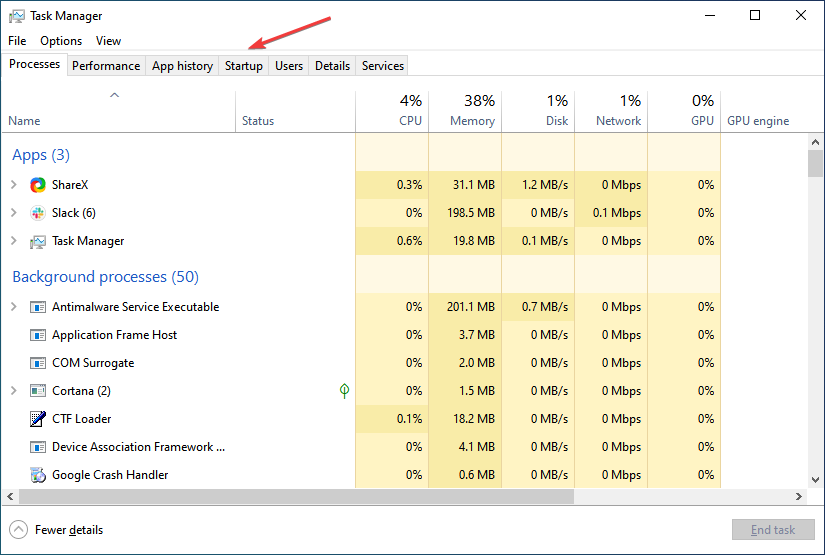
-
Localize todos os programas que aparecem como Habilitado na coluna Status, selecione-os e, em seguida, clique em Desativar.
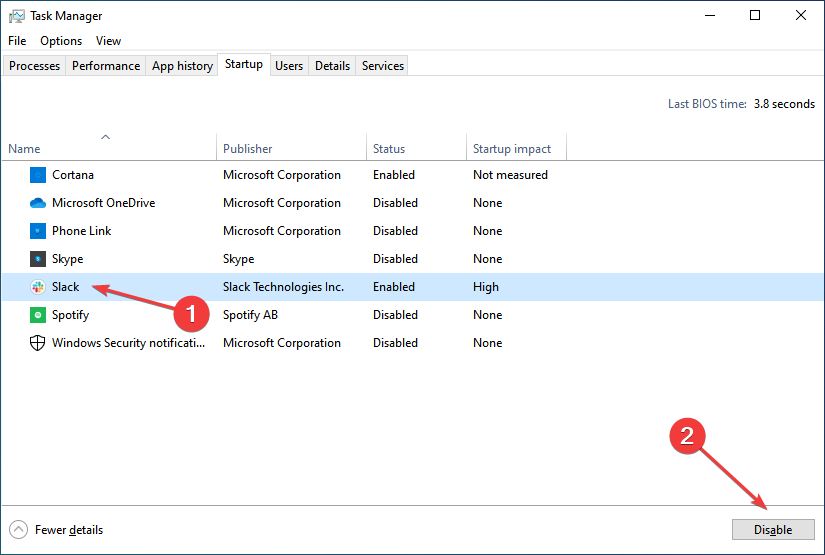
- Depois de terminar, reinicie o computador.
Se os aplicativos do Windows 10 abrirem e fecharem imediatamente na inicialização, pode ser um dos outros aplicativos de inicialização que causou o problema. Portanto, desative todos eles e verifique se o problema foi resolvido.
3. Inicializar em Modo Seguro
O Modo Seguro lhe proporcionará um ambiente ideal para solucionar o problema.
-
Pressione Windows + I * para abrir Configurações*, e clique em Atualização e Segurança.
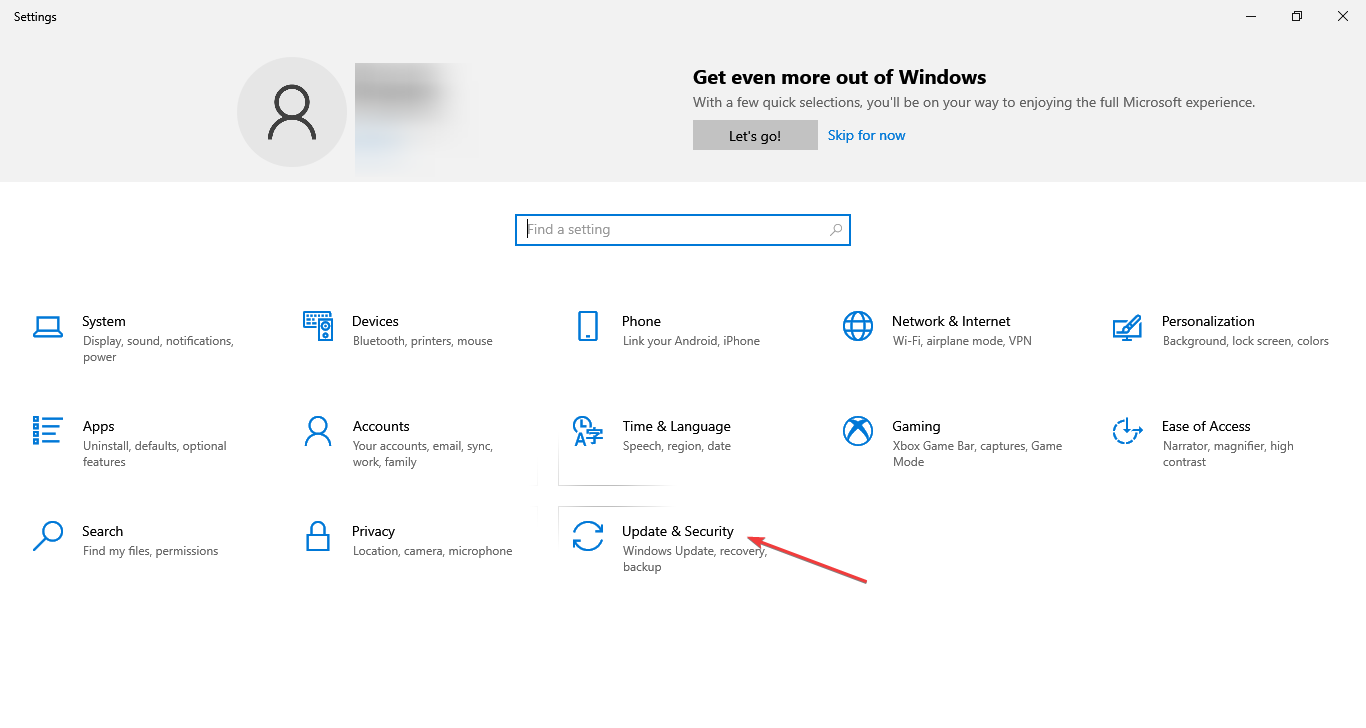
-
Pressione Windows + I * para abrir Configurações*, e clique em Atualização e Segurança.
-
Navegue até a aba Recuperação e clique no botão Reiniciar agora sob Início avançado.

-
Navegue até a aba Recuperação e clique no botão Reiniciar agora sob Início avançado.
- Clique em Solução de problemas.
-
Selecione Opções avançadas.
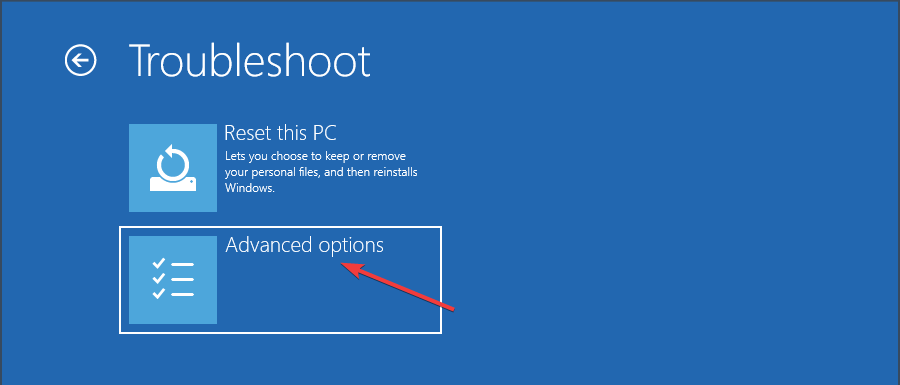
-
Selecione Opções avançadas.
-
Agora, escolha Configurações de Inicialização.
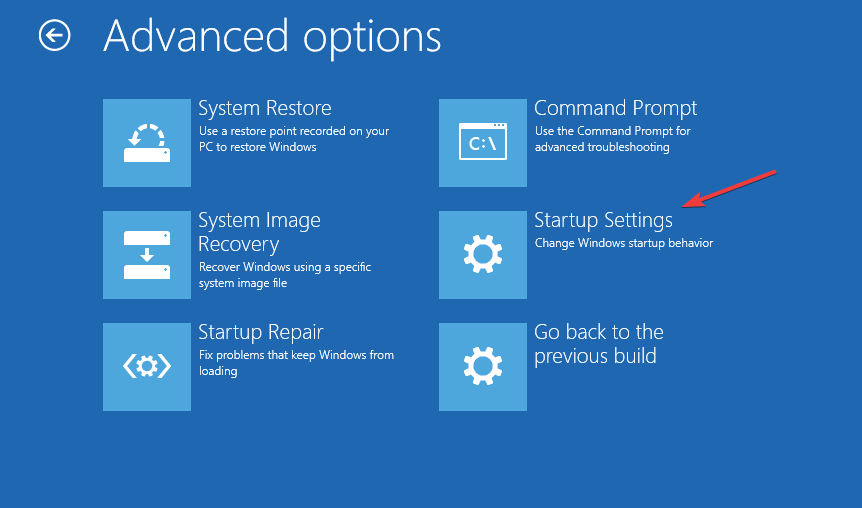
-
Agora, escolha Configurações de Inicialização.
-
Clique no botão Reiniciar.
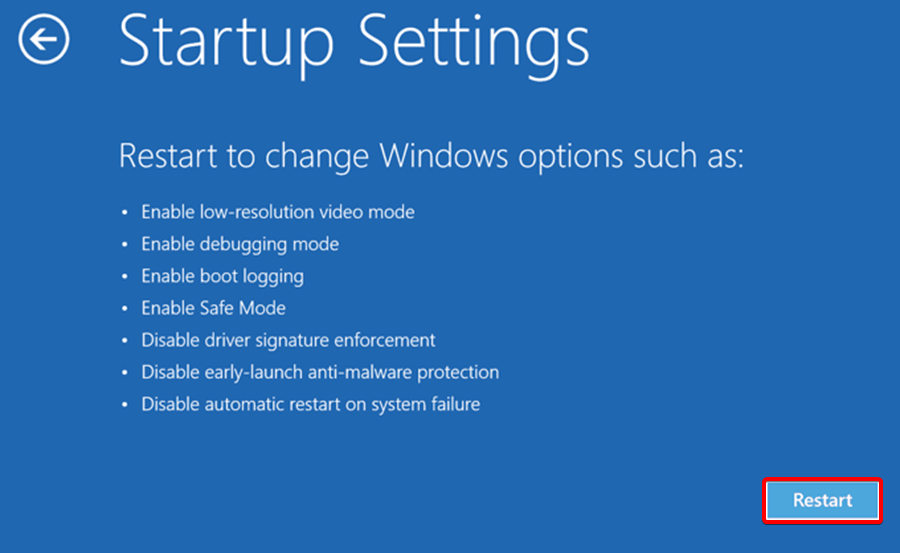
-
Clique no botão Reiniciar.
-
Agora você encontrará várias opções de inicialização exibidas. Pressione 4 – 6 ou F4 – F6 para inicializar no Modo Seguro desejado.
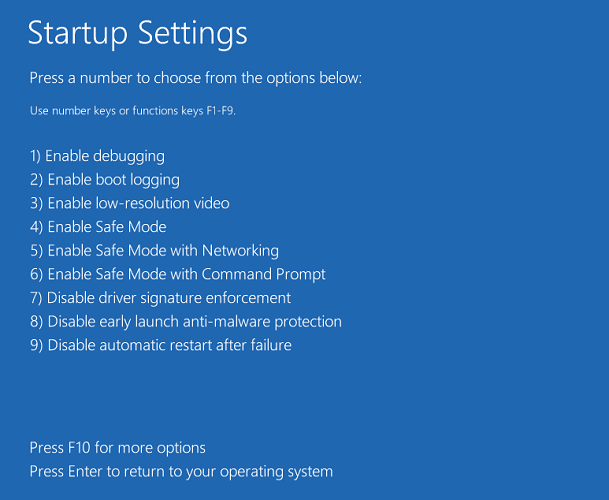
-
Agora você encontrará várias opções de inicialização exibidas. Pressione 4 – 6 ou F4 – F6 para inicializar no Modo Seguro desejado.
Uma vez no Modo Seguro, inicie qualquer aplicativo no seu PC e verifique se o problema de fechamento sozinho dos programas no Windows 7/10/11 foi resolvido.
Além disso, você também pode desinstalar com segurança o aplicativo problemático que está causando o erro em Modo Seguro, se não foi possível anteriormente. Leia mais sobre este tópico
- Jogos do Windows 11 travando/congelando? Tente essas correções
- CORRIGIR: O aplicativo Configurações falha no Windows 11
- Microsoft Store fecha imediatamente após abrir [GUIA COMPLETA]
4. Desinstalar a atualização mais recente do Windows
-
Para corrigir o problema de aplicativos do Windows 10 que abrem e fecham imediatamente, pressione Windows + I para abrir Configurações e clique em Atualização e Segurança.
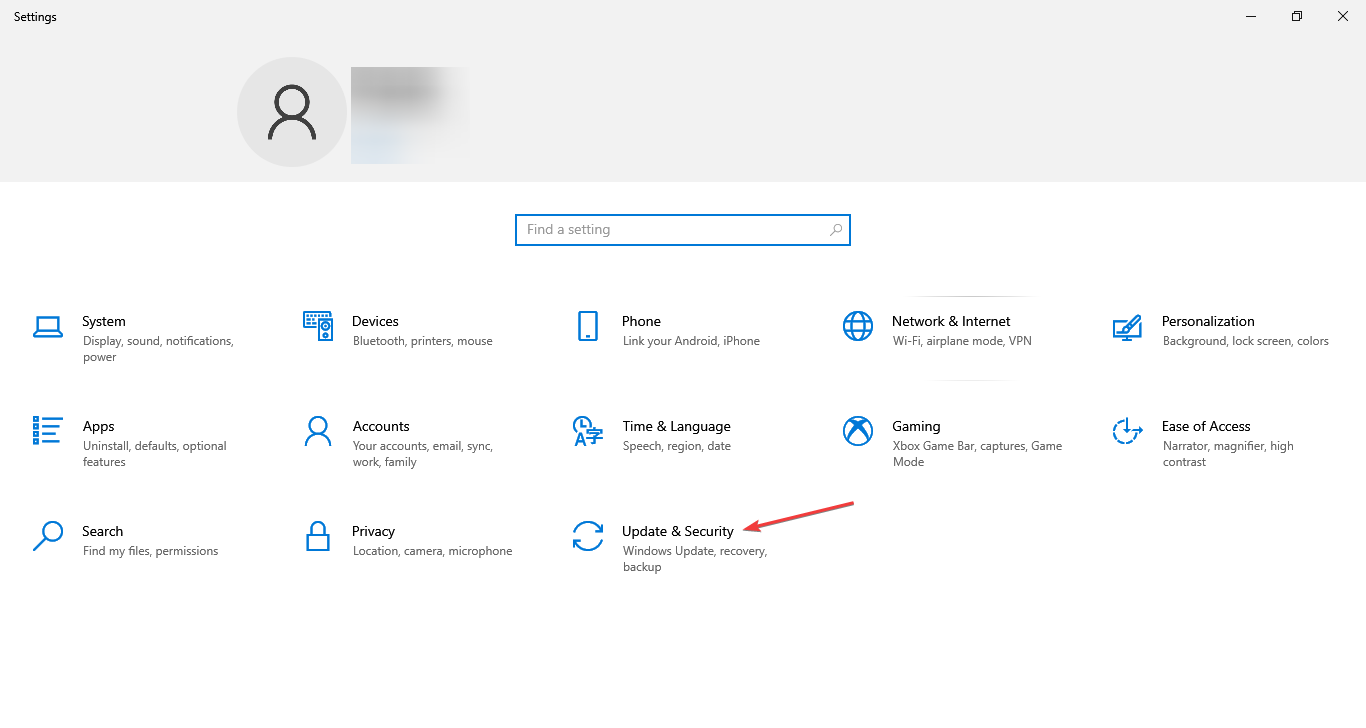
-
Clique em Ver histórico de atualizações.
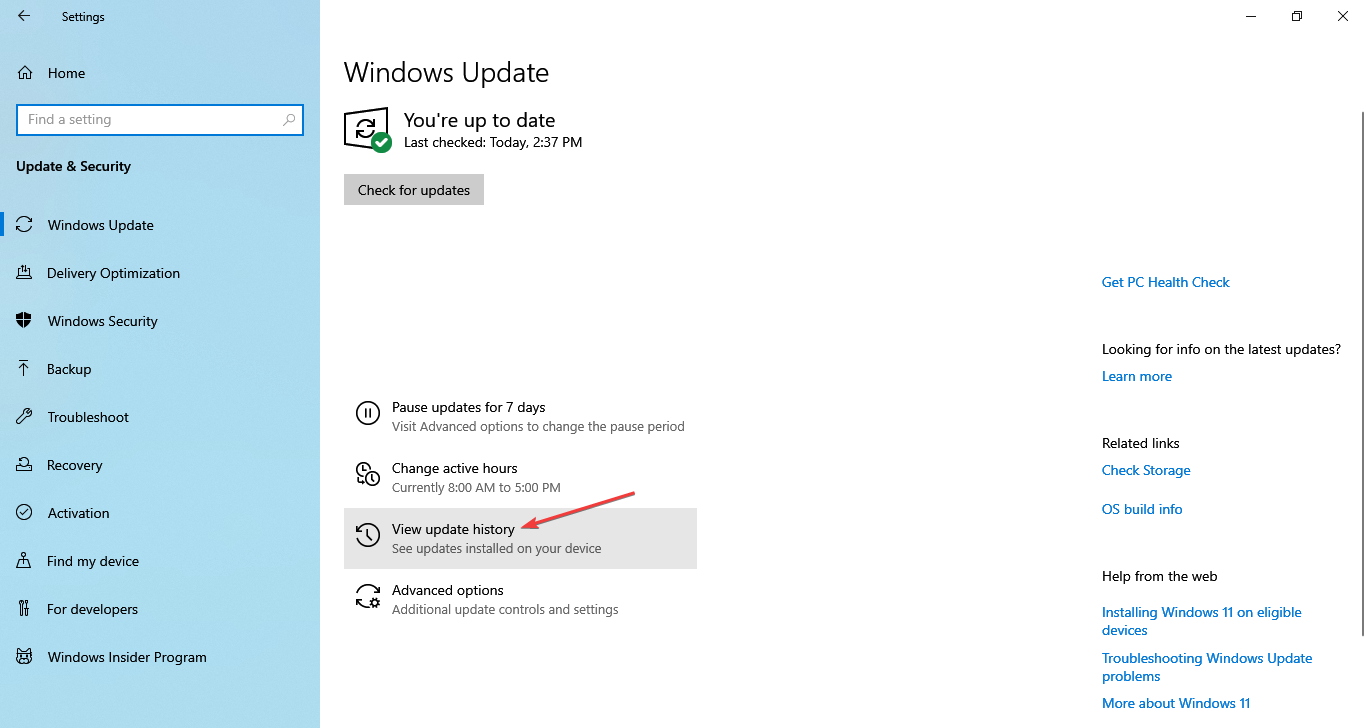
-
Escolha Desinstalar atualizações.
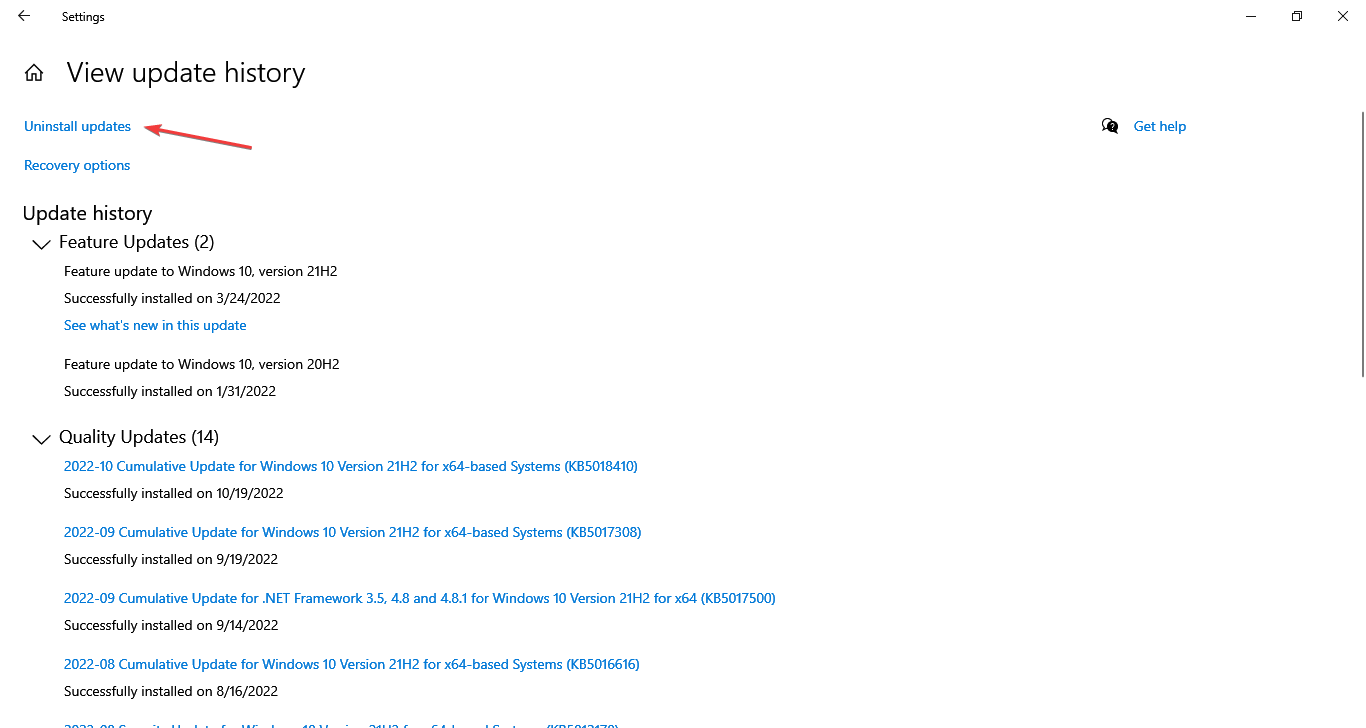
-
Agora, selecione a última atualização instalada e em seguida clique em Desinstalar.
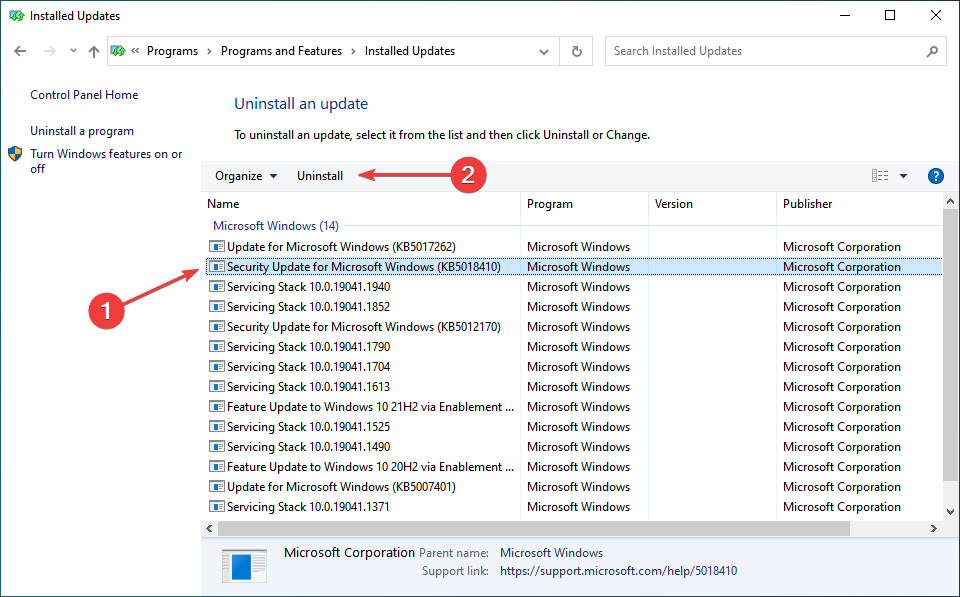
- Clique em Sim na confirmação.
Observe que você terá que desativar as atualizações do Windows 10 para impedir que estas sejam instaladas automaticamente até que uma nova versão com uma correção seja lançada. E uma vez que essa correção esteja disponível, vá em frente e instale-a.
5. Reinstalar o Windows
Quando nada mais funcionar, você não terá outra opção a não ser reinstalar o Windows 10. Recomendamos criar um pen drive inicializável usando o Rufus e, em seguida, instalar o sistema operacional através dele.
Uma instalação limpa é geralmente a melhor escolha, pois novos arquivos do Windows são instalados e tudo no PC é limpo. Para a maioria dos usuários, reinstalar o Windows 10 é o que finalmente corrige as coisas quando os aplicativos abrem e fecham imediatamente.
Alternativamente, se um vírus está fechando programas automaticamente, veja como recuperar seu computador após uma infecção por malware.
Essas são todas as soluções que você precisará para eliminar o problema, e com certeza isso deve estar resolvido agora.
Além disso, encontre o melhor software para instalar no Windows 10 e melhorar sua eficiência de trabalho.
Se as soluções deste guia ajudaram a corrigir o problema, nos avise nos comentários abaixo.













